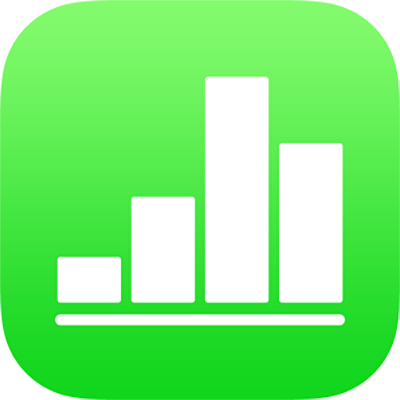
Tabellen, cellen, rijen en kolommen selecteren in Numbers op de iPad
Om tabellen, cellen, rijen en kolommen aan te passen, moet je ze eerst selecteren.
Een tabel selecteren
Soms moet je een tabel selecteren in plaats van er alleen op tikken om de tabel te kunnen aanpassen. Door te selecteren zorg je ervoor dat de tabel geschikt is voor de stappen die je moet uitvoeren.
Tik op de tabel en tik vervolgens linksboven op
 . Er verschijnen drie blauwe stippen op de randen van de tabel als deze is geselecteerd.
. Er verschijnen drie blauwe stippen op de randen van de tabel als deze is geselecteerd.
Cellen selecteren
Een cel selecteren: Tik er één keer op.
Een celbereik selecteren: Tik op een cel en sleep een blauwe stip totdat het gewenste celbereik wordt gemarkeerd.
 Toegankelijkheidstip: Om met VoiceOver een rechthoekige selectie van meerdere cellen te maken, selecteer je een celgreep. Tik dubbel en houd je vinger op de greep. Sleep vervolgens omhoog, omlaag, naar links of naar rechts om de selectie te wijzigen. VoiceOver laat horen welke cellen je hebt geselecteerd wanneer je stopt met slepen.
Toegankelijkheidstip: Om met VoiceOver een rechthoekige selectie van meerdere cellen te maken, selecteer je een celgreep. Tik dubbel en houd je vinger op de greep. Sleep vervolgens omhoog, omlaag, naar links of naar rechts om de selectie te wijzigen. VoiceOver laat horen welke cellen je hebt geselecteerd wanneer je stopt met slepen.Een cel selecteren om celinhoud toe te voegen of te wijzigen: Tik dubbel op de cel.
Rijen en kolommen selecteren
Tik op de tabel.
Boven de kolommen verschijnen letters en links van de rijen verschijnen nummers.
Voer een of meer van de volgende stappen uit:
Eén rij of kolom selecteren: Tik op het nummer of de letter voor de rij of kolom.
Meerdere rijen of kolommen selecteren: Tik op het nummer of de letter voor een rij of kolom en sleep een blauwe stip om de gewenste rijen of kolommen te markeren.
Tabellen, cellen, rijen en kolommen wijzigen
Selecteer een tabel of selecteer een of meer cellen, rijen of kolommen.
Voer een of meer van de volgende stappen uit:
Tik op
 en gebruik de opmaakregelaars om de selectie aan te passen. Zo kun je onder andere kop- en voetteksten, lettertypen, lettergrootten en celnotaties instellen. De selectie bepaalt welke opmaakregelaars worden weergegeven.
en gebruik de opmaakregelaars om de selectie aan te passen. Zo kun je onder andere kop- en voetteksten, lettertypen, lettergrootten en celnotaties instellen. De selectie bepaalt welke opmaakregelaars worden weergegeven.Gebruik de tabelregelaars om de grootte van rijen, kolommen en tabellen te wijzigen. Tik bijvoorbeeld op
 om kolommen toe te voegen of te verwijderen, tik op
om kolommen toe te voegen of te verwijderen, tik op  om rijen toe te voegen of te verwijderen, of tik op
om rijen toe te voegen of te verwijderen, of tik op  om kolommen groter of kleiner te maken.
om kolommen groter of kleiner te maken.Via taakmenu's kun je diverse taken uitvoeren, zoals cellen samenvoegen en automatisch vullen, formules en functies aan cellen toevoegen, rijen en kolommen toevoegen, verbergen en verwijderen, en inhoud kopiëren, plakken en verwijderen.
Gebruik toetsenborden om woorden, getallen en formules te typen in cellen. Je opent het toetsenbord door dubbel op een cel te tikken of door op een cel te tikken en vervolgens onder in het scherm op
 te tikken.
te tikken.